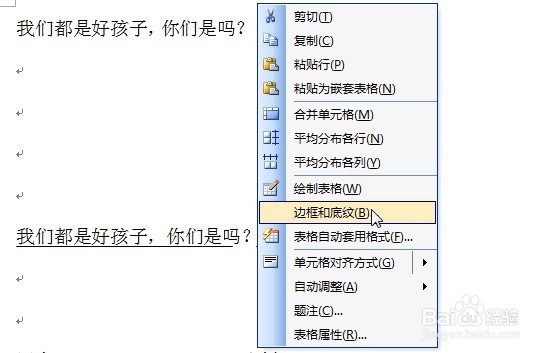1、在需要进行下划线设置的位置上键入光标→在文档上方的工具栏中点击“表格”。
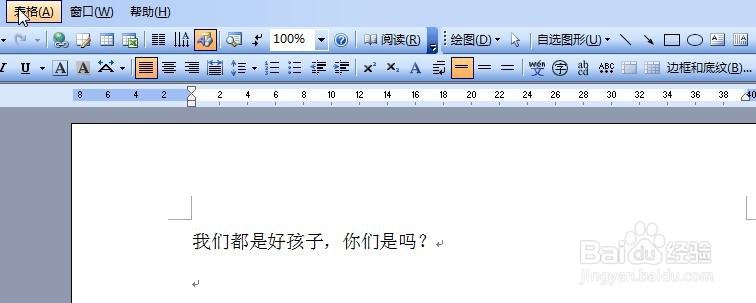
2、在弹出的列表中依次点击插入、表格。

3、在弹出的“插入表格”窗口中的列数、行数均设为1→点击确定。

4、全选插入的1列1行的表格→单击鼠标右键→在列表中点击“表格属性”。

5、在弹出的“表格属性”设置窗口中点击“行”选项栏→将行高的指定高度设置为1→点击确定。

6、在文档上方处的工具栏中点击“格式”→在列表中点击“段落”。

7、在弹出的“段落”设置窗口中,将行距设置为固定值、20磅→点击确定。

8、调整列宽后移动至特定位置→选中1列1行的表格单击鼠标右键→在列表中点击“边框和底纹”→在弹出的“边框和底纹”设置窗口中的预览区域,将上、左、右的边框线勾选掉,仅保留下边框线即可→点击确定。